Dit artikel is geschreven om u te begeleiden bij het installeren Domotica op Raspberry Pi, zodat u uw apparaat kunt gebruiken als een domotica-tool.
Domoticz installeren op Raspberry Pi
Op Raspberry Pi-apparaat, de installatie van: Domotica is vrij eenvoudig en je kunt het voltooien door de onderstaande stappen te volgen:
Stap 1: Update Raspberry Pi-pakketten
Zorg er eerst voor dat uw Raspberry Pi-apparaat de nieuwste pakketten bevat, wat u kunt doen door eerst de volgende opdracht uit te voeren:
$ sudo geschikte update
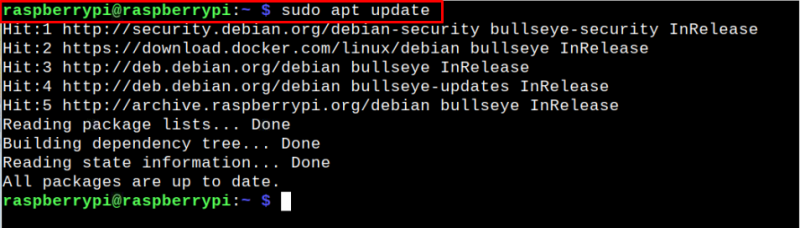
Als uw pakketten niet up-to-date zijn, moet u de volgende opdracht uitvoeren om ze met succes te upgraden:
$ sudo geschikte upgrade
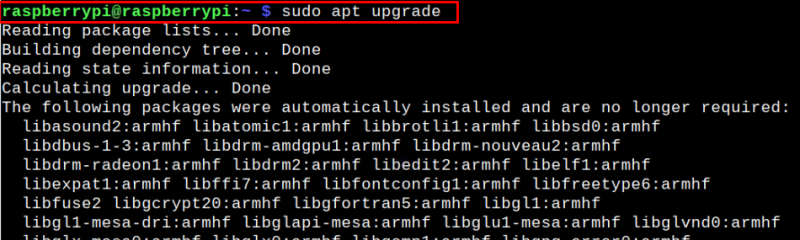
Stap 2: Voer het Domoticz-installatiescript uit
Zodra je de Raspberry Pi-pakketten hebt geüpgraded, ben je klaar om te installeren Domotica op Raspberry Pi via het volgende installatiescript:
$ krullen -sSL install.domoticz.com | sudo bash
Wanneer u de bovenstaande opdracht uitvoert, wordt de configuratie-instelling in uw terminalvenster geopend en moet u de volgende stappen uitvoeren om te configureren Domotica op Raspberry Pi.
Stap 1: Druk op enter om naar de volgende stap te gaan.
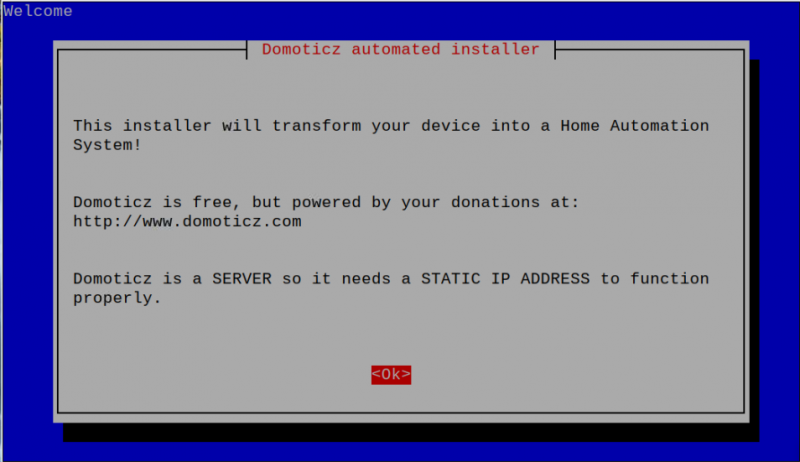
Stap 2: Selecteer ' HTTP ' onderhoud.
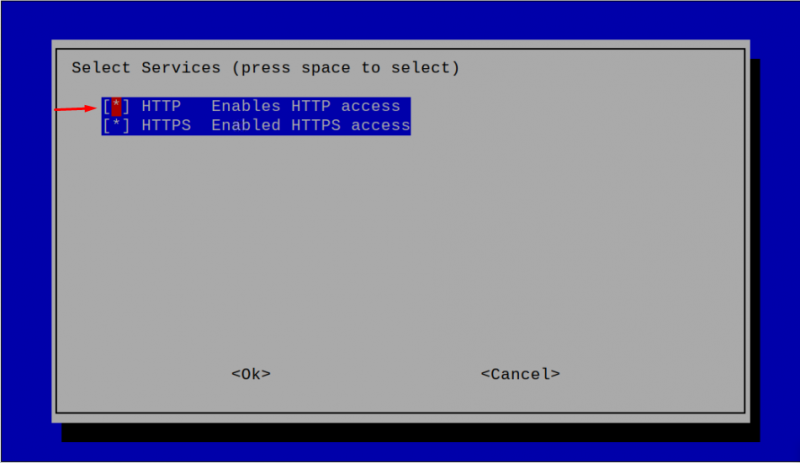
Stap 3: Kies het standaardpoortnummer voor de 'HTTP'-service zoals weergegeven in de onderstaande afbeelding.
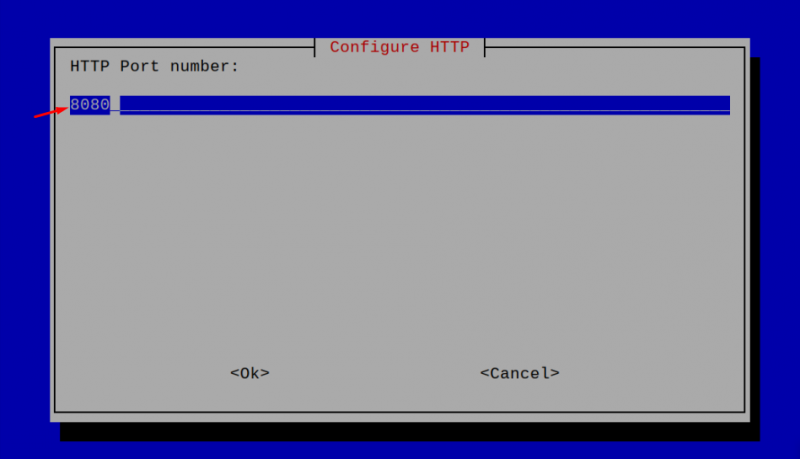
Stap 4: In het geval dat u ' HTTPS ”-service, ga dan met het standaardpoortnummer zoals hieronder weergegeven.
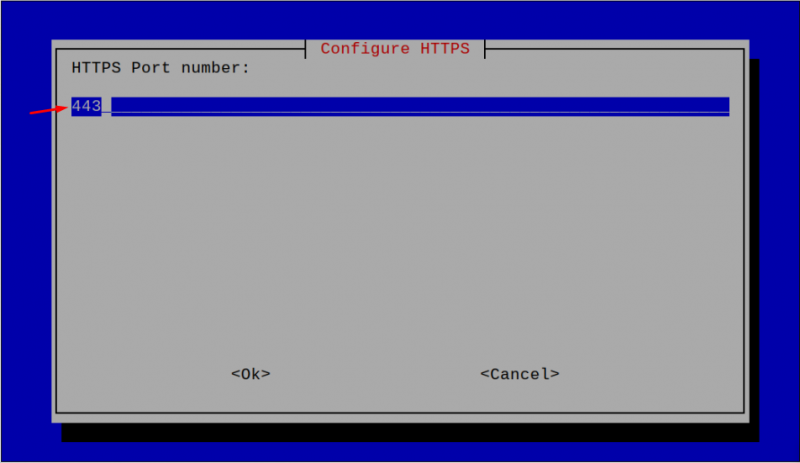
Stap 5: Selecteer de bestemming voor installatie Domotica op Raspberry Pi en het is beter om de standaardmap te gebruiken.
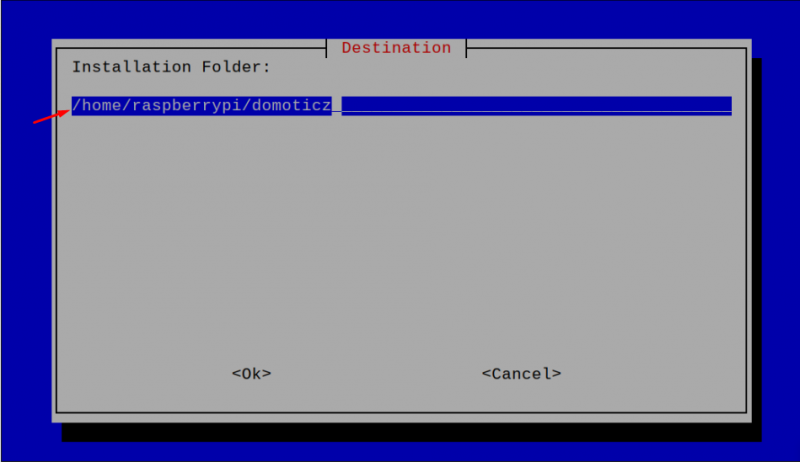
Stap 6: Druk op enter om de installatie af te ronden.
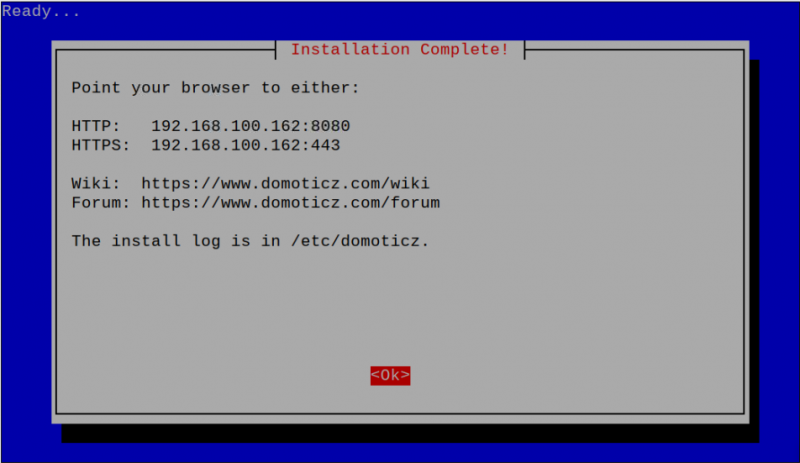
Dit brengt u terug naar de terminal waar u de . kunt zien Domotica webadres waarmee u het dashboard in de browser kunt openen.
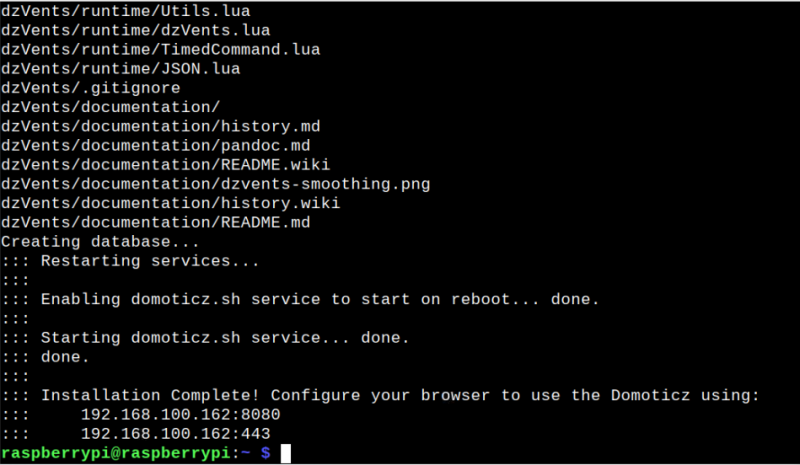
Stap 7: Ga naar uw browsertabblad en voer het adres in dat in uw terminalvenster verschijnt. In ons geval is het http://192.168.100.162:8080 of https://192.168.100.162:443 . Het is helemaal aan jou welk adres je wilt gebruiken, want beide adressen openen met succes de Domotica webinterface in de browser zoals hieronder weergegeven.
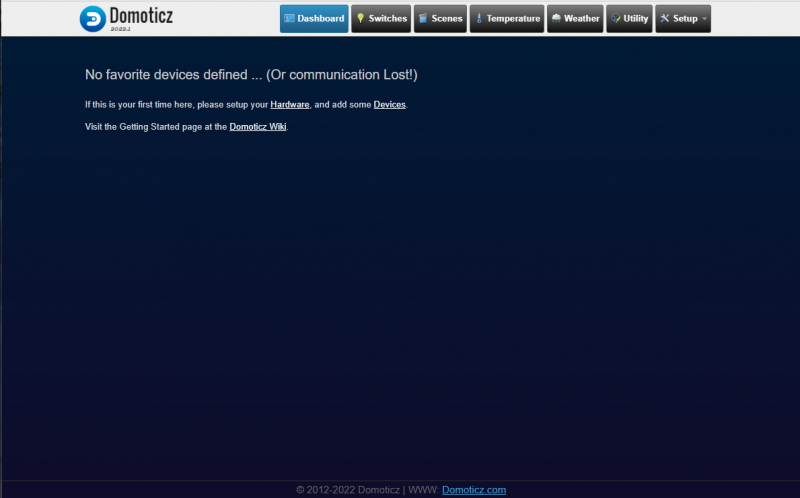
Het uiterlijk van de Domotica dashboard in uw browser zorgt ervoor dat het met succes op uw Raspberry Pi-apparaat is geïnstalleerd. Je moet eerst een sensor bevestigen zodat Domotica zal het oppakken en u in staat stellen om eenvoudig uw huisschakelaars te bedienen, temperatuur, weer en andere hulpprogramma's te bewaken.
Conclusie
Domotica is een open-source lichtgewicht domoticasysteem dat u de vrijheid geeft om uw slimme apparaten te bedienen via een webinterface. Met de bovenstaande stapsgewijze instructies krijgt u toegang tot de: Domotica dashboard in uw browser door de pakketten bij te werken en vervolgens het installatiescript uit te voeren om de instellingen op uw apparaat te configureren. Daarna kunt u uw Raspberry Pi IP-adres met het gewenste poortnummer gebruiken om toegang te krijgen tot de Domotica webinterface in uw browser.